Anleitung zur Einrichtung der dentaleyepad Einstellungen in

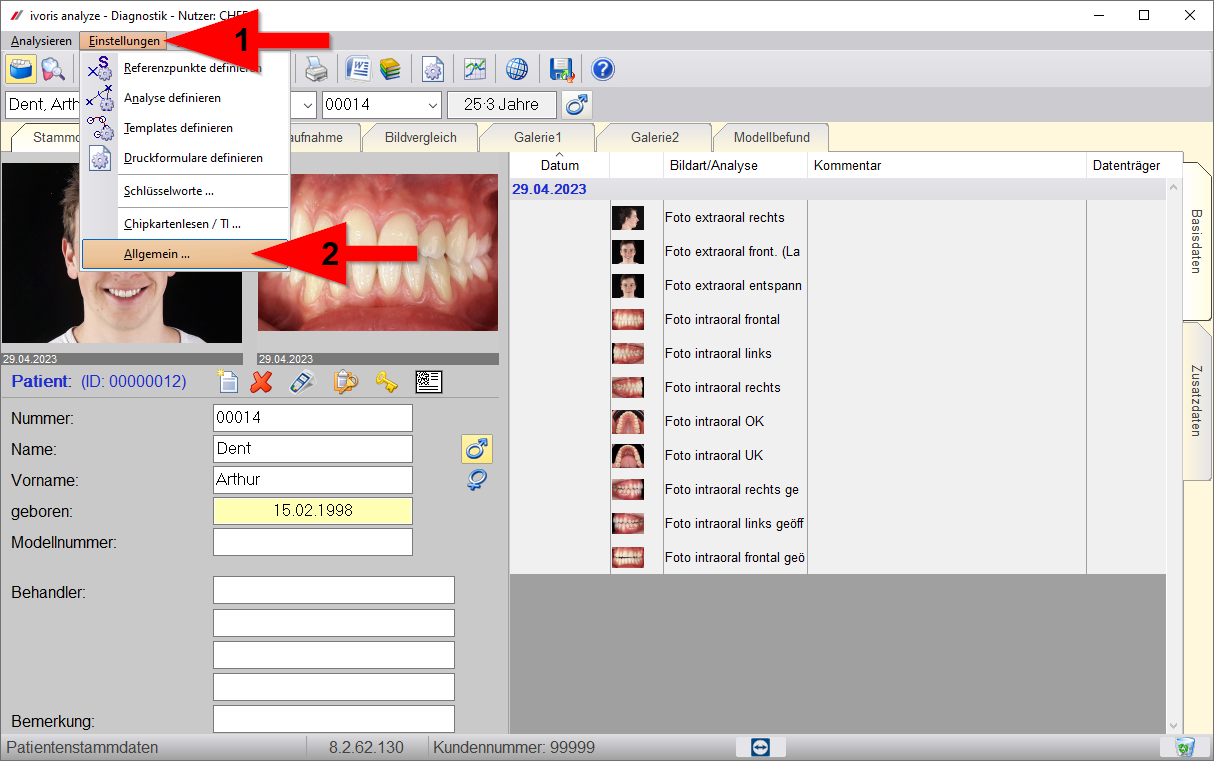
Im nun erscheinenden Fenster wählen Sie unter Koppelungen den Eintrag “Bildquellen”.
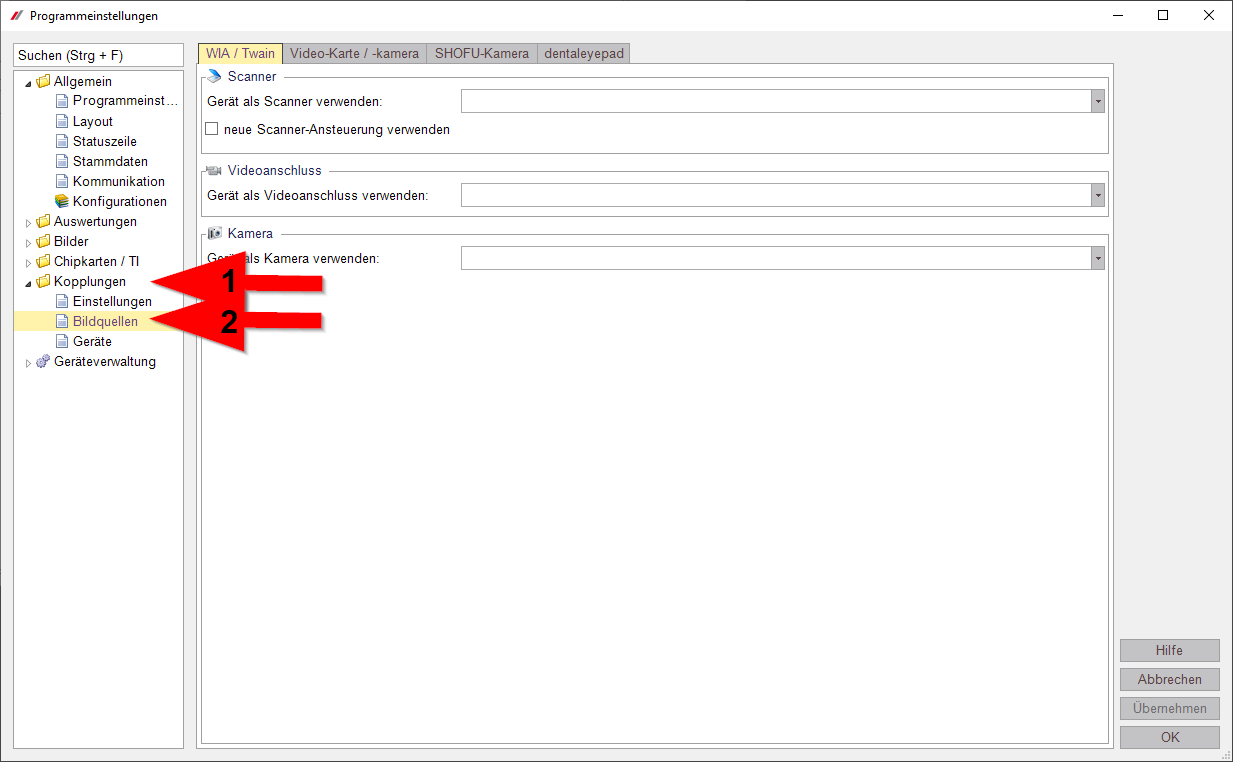
Hier wechseln Sie um Reiter “dentaleyepad” (1).
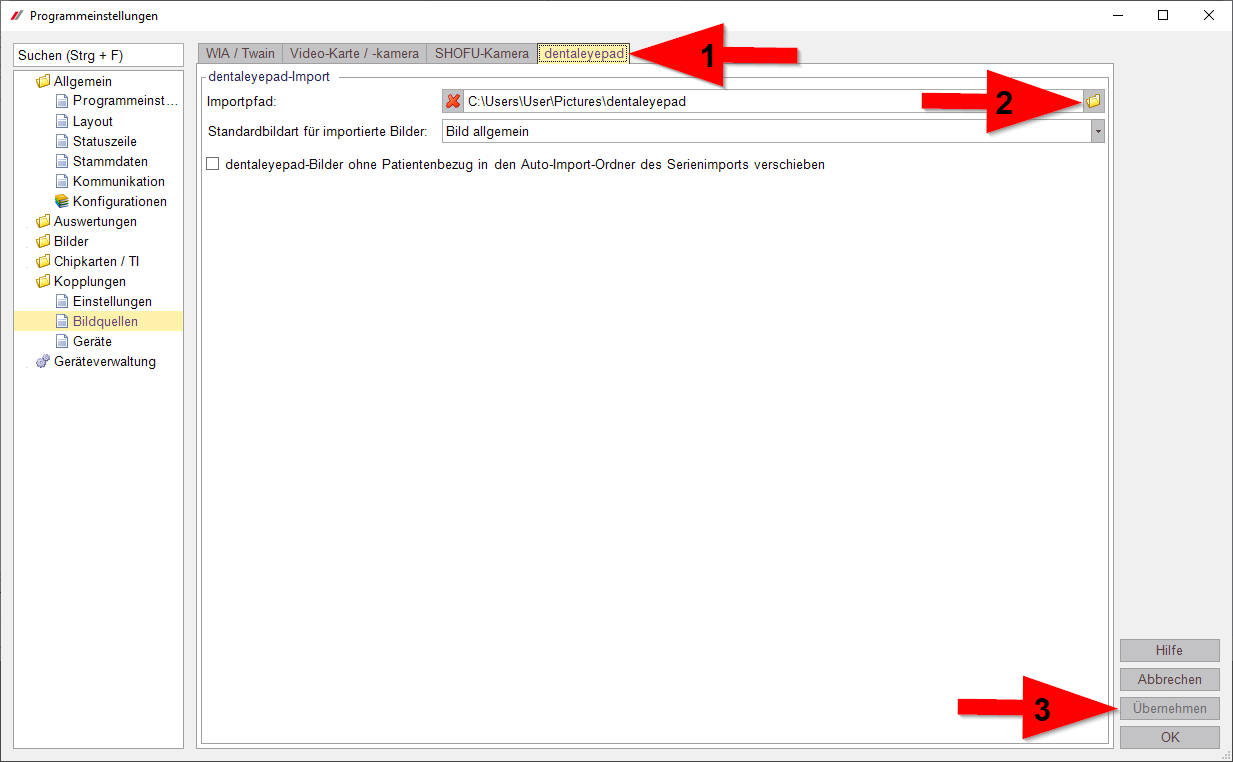
Bitte geben Sie im Feld “dentaleyepad-Import” unter “Importpfad” denselben Pfad ein, den Sie auch bereits im dentaleyepad control center ausgewählt haben (2) und bestätigen Sie
die Angaben mit dem Button “Übernehmen” (3).
Hier nochmal die Ansicht des dentaleyepad control centers:
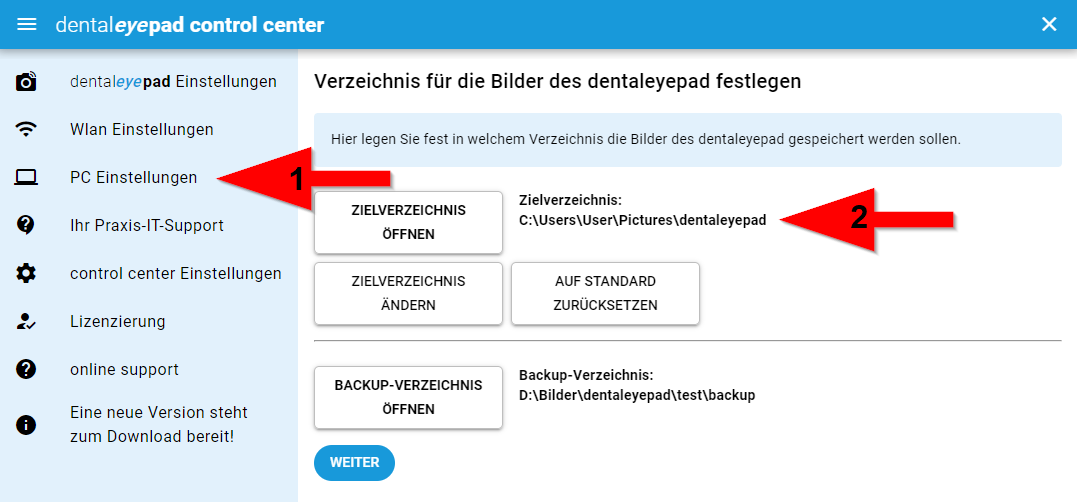

Diese Einstellung des Pfades bitte nur auf einem einzigen Ivoris PC einstellen. (Ivoris muss auf diesem PC laufen wenn die Bilder von ivoris abgeholt werden sollen.)
Falls der Pfad bei mehreren ivoris PCs eingestellt ist, könnte es ansonsten zu Mehrfach-Einlesungen eines Bildes kommen.
Bei “Standardbildart für importierte Bilder” können Sie z. B. “Bild allgemein” wählen. Alle Bilder ohne Bildkennzeichen bekommen dann in Ivoris automatisch diese Bildart zugewiesen.
Um Verwirrung durch unterschiedliche Ordner zu vermeiden, empfehlen wir die Option “dentaleyepad- Bilder ohne Patientenbezug in den Auto-Import-Ordner des Serienimports verschieben” NICHT zu aktivieren. So wird gewährleistet dass sämtliche dentaleyepad Bilder ob mit oder ohne Patientenbezug immer im selben Ordner landen.
Nun zu den Bildarten:
Klicken Sie links auf “Bilder – Bildarten” (1 und 2) und dann oben auf Übersicht (3).
Hier sehen Sie auf der linken Seite die in ivoris vordefinierten Bildarten und rechte die entsprechenden Bildarten auf dem dentaleyepad.
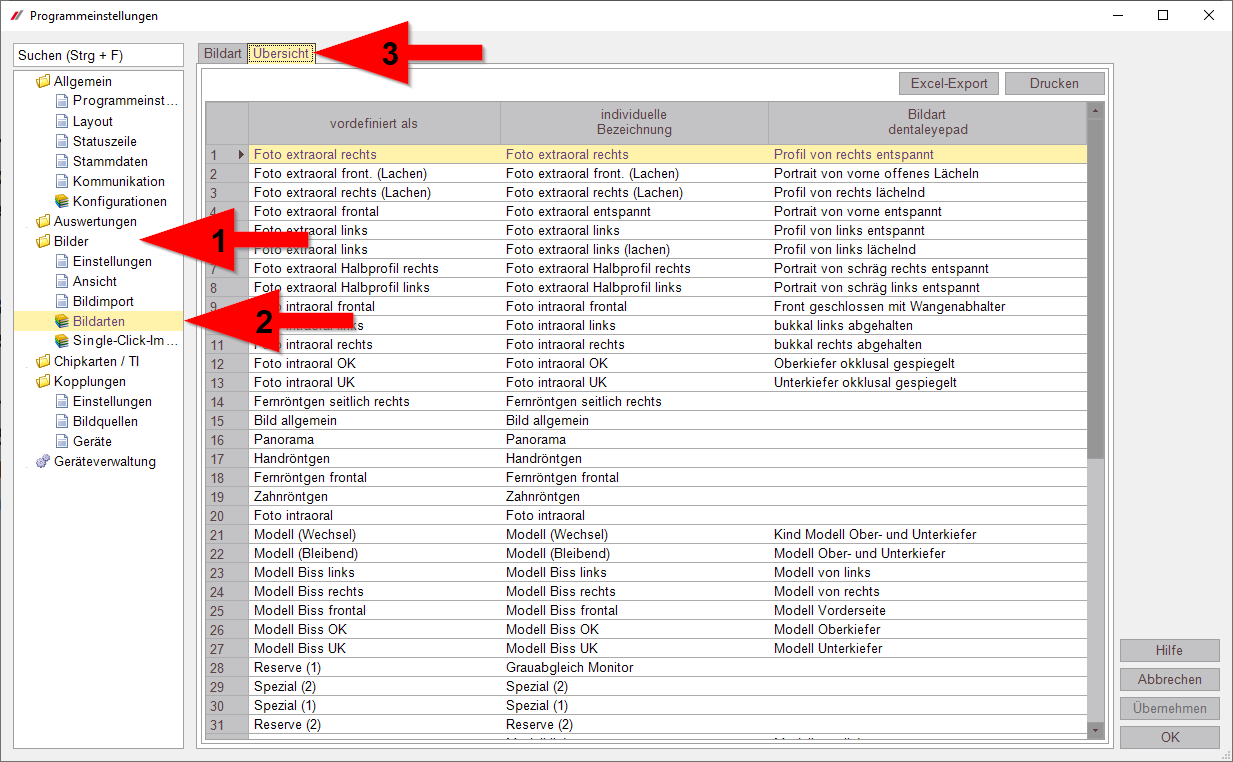
Tipp: Wenn Sie in einen Zeile klicken, können Sie diese mit der rechten Maustaste nach oben und unten bewegen. Die hier eingestellte Reihenfolge wird auch später in der Stammdaten Ansicht angewendet.
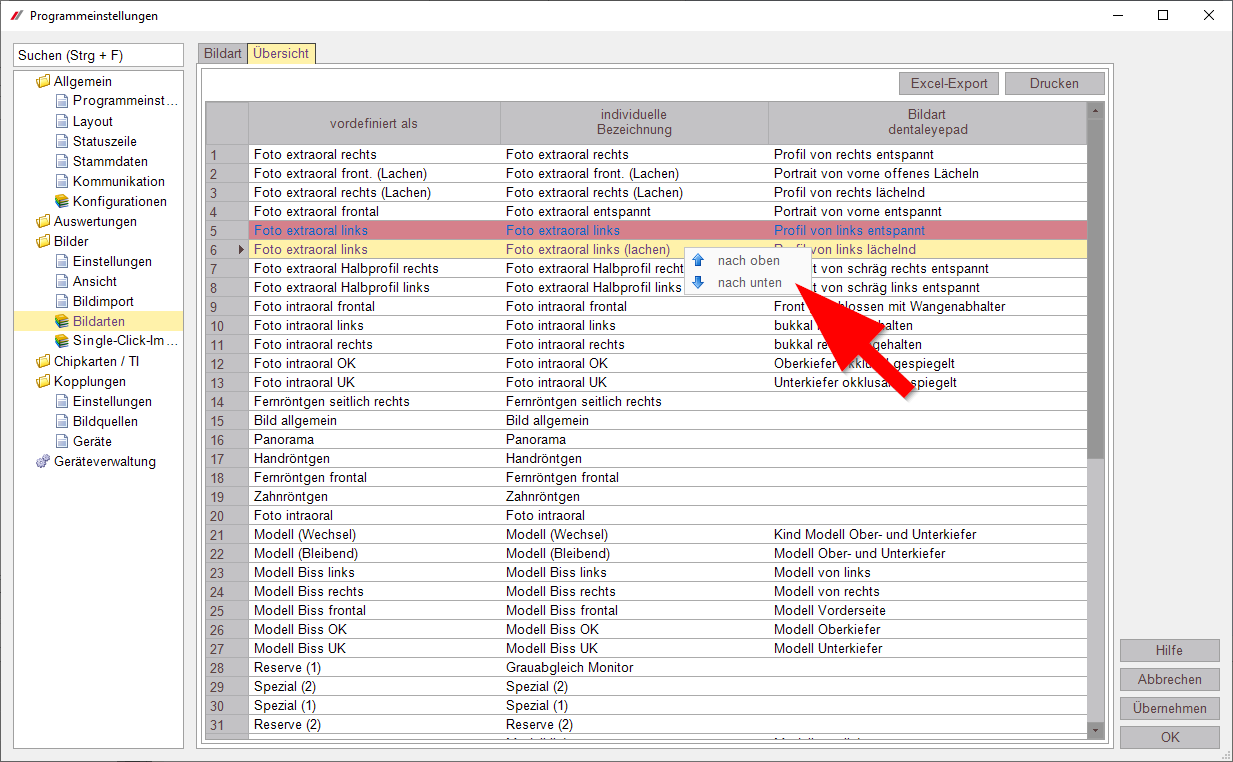
Zuordnung der ivoris Bildtypen zu den dentaleyepad Bildtypen
Wenn Sie eine Zeile durch einfachen Klick markieren, können Sie anschließend oben auf den Reiter “Bildart” klicken und diese neu zuordnen.
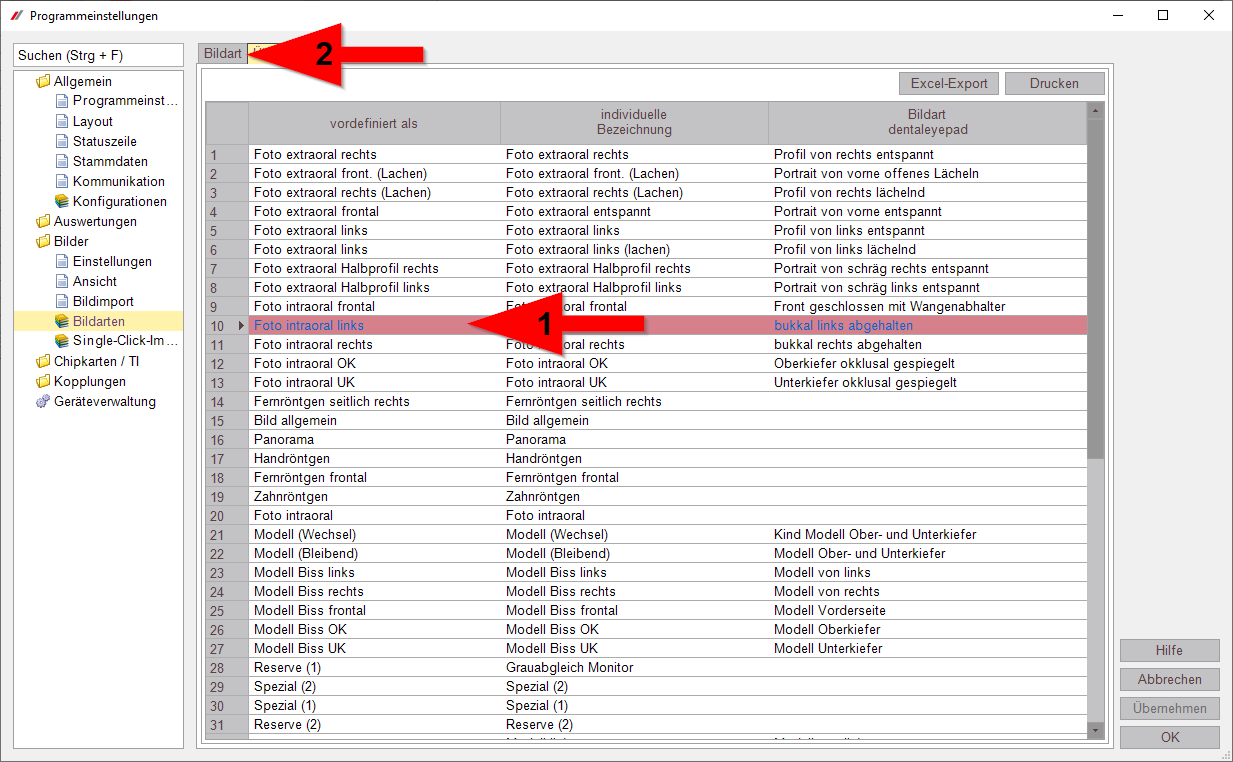
Hier sehen Sie unter “Bildart”, dass dem Ivoris Bildtyp “Foto intraoral links” (1) die dentaleyepad Bildart “bukkal links abgehalten” (2) zugeordnet ist.
Wenn Sie zum Beispiel die seitlichen Intraoralen Aufnahmen immer mit Spiegel aufnehmen, können Sie den dentaleyepad Bildtyp auf “bukkal links geschlossen gespiegelt” setzen.
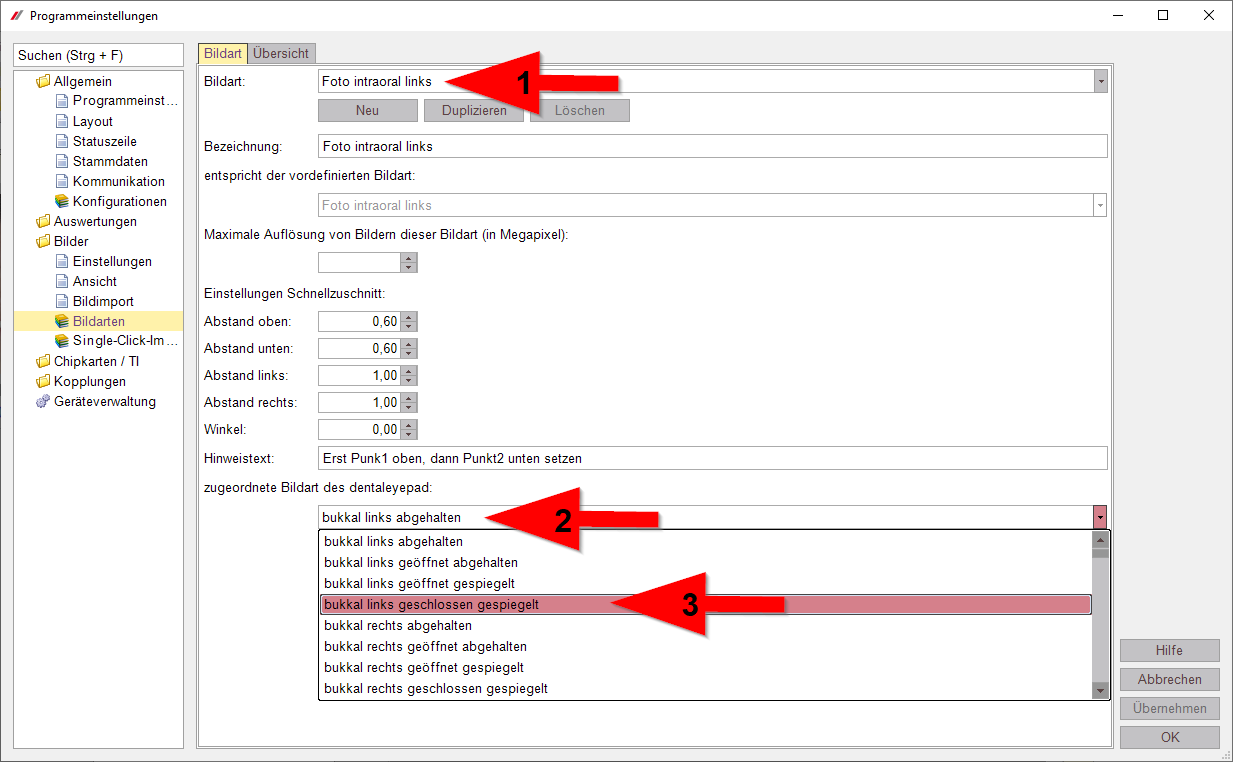
Wenn Sie dann wieder oben auf “Übersicht” wechseln, fragt ivoris Sie ob Sie die Änderungen speichern möchten. Bestätigen Sie dies mit “Ja” , wenn Sie die Änderungen speichern möchten.
Eine Übersicht sämtlicher dentaleyepad Bildarten mit Beispielbildern finden Sie hier.
Arbeiten mit automatischen Bildfolgen
(in ivoris heißen diese “Single-Click-Imports”)
In ivoris ist es möglich wiederkehrende Bildfolgen als sogenannte Single-Click-Imports abzuspeichern und diese an das dentaleyepad zu übergeben. Gehen Sie hierzu auf der linken Seite auf “Single-Click-Imports” (1) und wählen Sie oben den Reiter “Übersicht” (2)
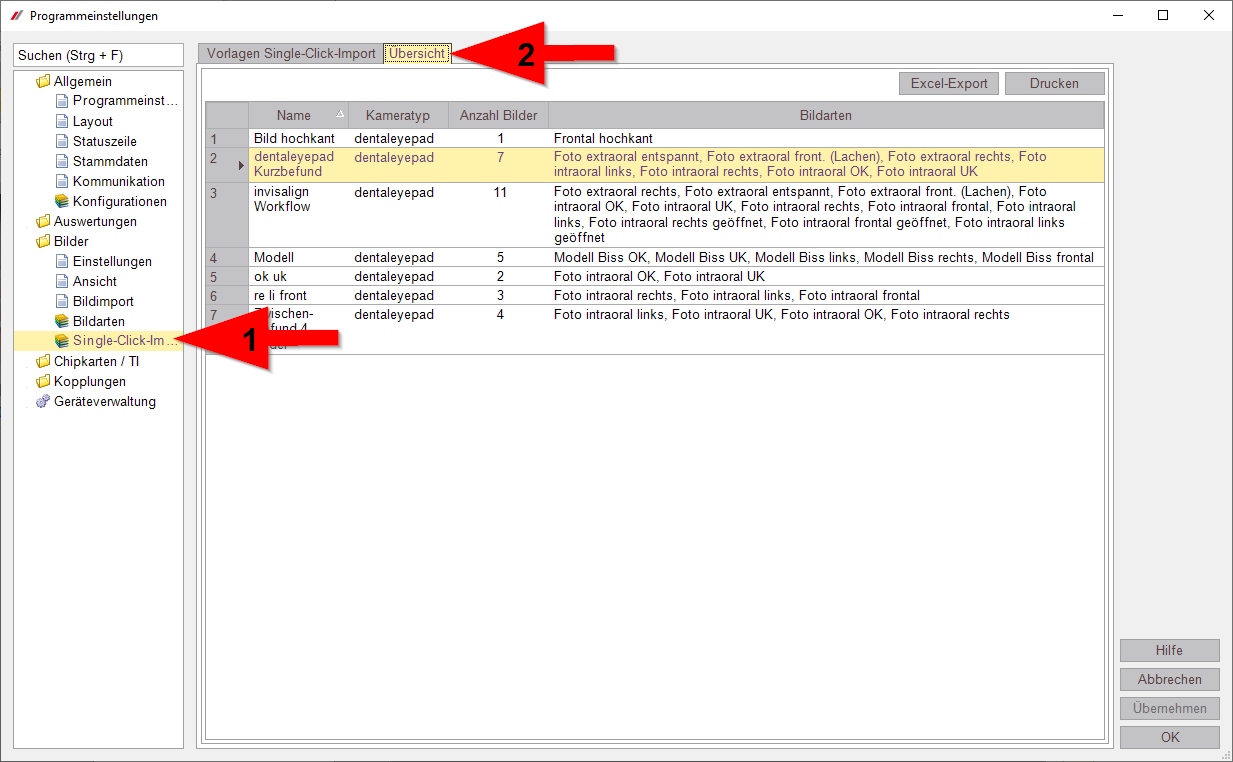
Hier sehen Sie alle Single-Click-Imports mit denen Sie eventuell schon gearbeitet haben.
Um einen Single-Click-Import (eine Bildfolge) zu bearbeiten, markieren Sie die entsprechende Zeile und wechseln dann oben auf den Reiter “Vorlagen Single-Click-Import”
Hinweis:
Diese Übersicht der Single-Click-Imports wird im Gegensatz zu der vorhergehenden Übersicht der Bildarten immer alphabethisch nach dem Namen sortiert. Die Reihenfolge kann nicht frei, sondern nur über den Anfang des Namens definiert werden.
Um eine Bildfolge zu bearbeiten, markieren Sie sie und wechseln dann oben auf den Reiter “Vorlagen Single-Click-Import” (1)
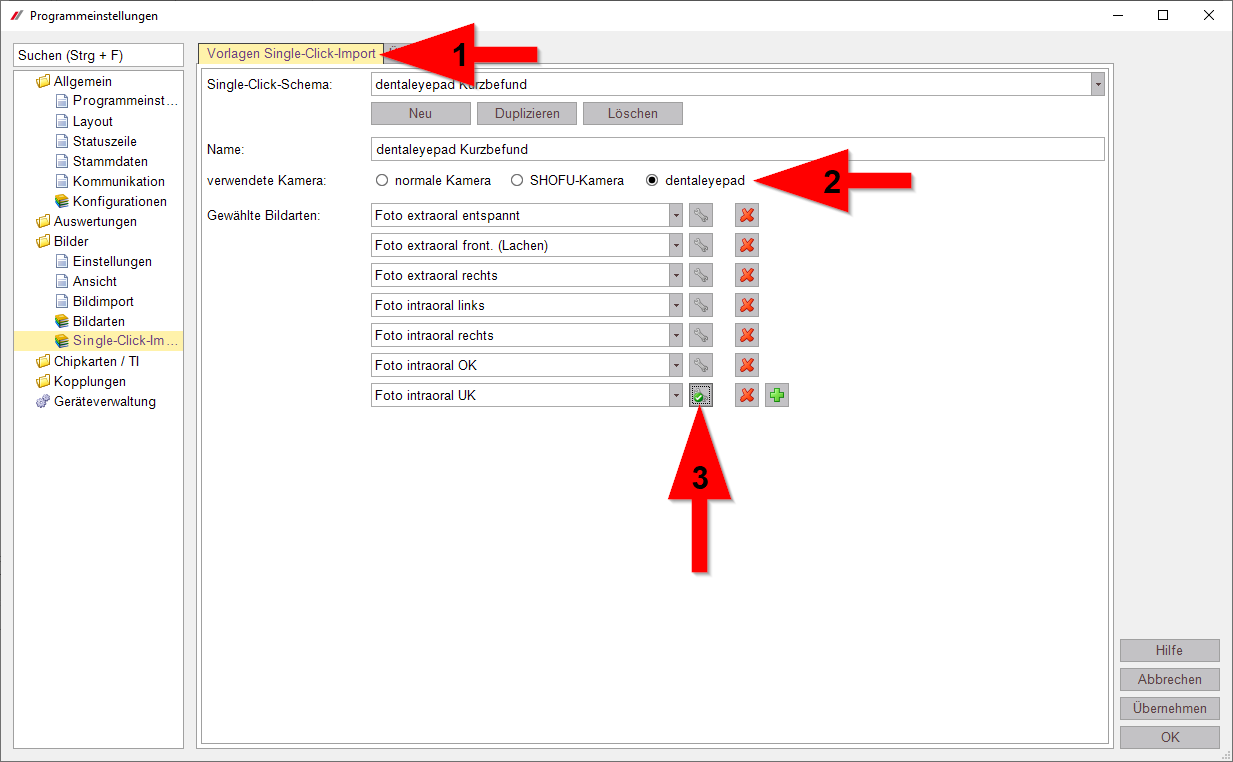
Wenn Sie schon mit einer normalen oder einer SHOFU Kamera gearbeitet haben und zukünftig nur noch mit dem dentaleyepad arbeiten, können Sie Ihre bisherigen Bildfolgen für das dentaleyepad einfach umdefinieren indem Sie “dentaleyepad” aktivieren (2).
Wenn Sie noch weiterhin andere Kameras verwenden wollen, können Sie Ihre bestehenden Bildfolgen duplizieren, die Kopie umbenennen und dann hier wiederum “dentaleyepad” markieren.
Es macht Sinn dann auch im Namen der Bildfolge “dentaleyepad” mit anzugeben, so können die Bildfolgen später bei der Auswahl des QR-Codes besser unterschieden werden.
⚠ Achtung:
Wenn Sie bisher mit gespiegelten Bildvorlagen gearbeitet haben, so müssen Sie die Spiegelung in der dentaleyepad Bildfolge entfernen, da die Bilder ja schon vom dentaleyepad gespiegelt werden.
Sie können am kleinen grünen Häkchen (3) erkennen ob in einem Bildtyp eine Spiegelung definiert ist.
Im Beispiel hat die letzte Bildart “Foto intraoral UK” eine Spiegelung.
Um die Spiegelung zu entfernen, klicken Sie einfach auf den Button mit dem kleinen grünen Häkchen. (3)
Im sich nun öffnenden Fenster markieren Sie “keine Spiegelung” und bestätigen wieder mit “OK”.
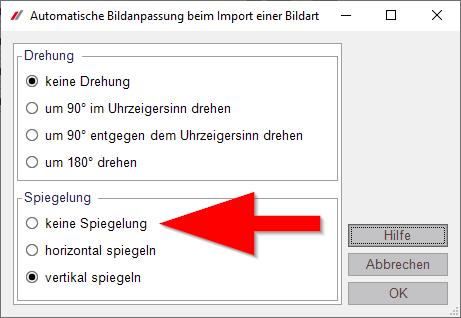
Selbstverständlich können Sie auch komplett neue Bildfolgen über den Button “Neu” anlegen.
Mit dem grünen “Plus” Button können Sie neue Bildvorlagen hinzufügen, mit dem roten “Kreuz” können Sie bestehende Bildvorlagen löschen.
Mit Klick auf den Reiter “Übersicht” (1) können Sie abschließend prüfen, ob alle relevanten Bildfolgen auch mit dem Kameratyp Eintrag “dentaleyepad” (2) vorhanden sind.
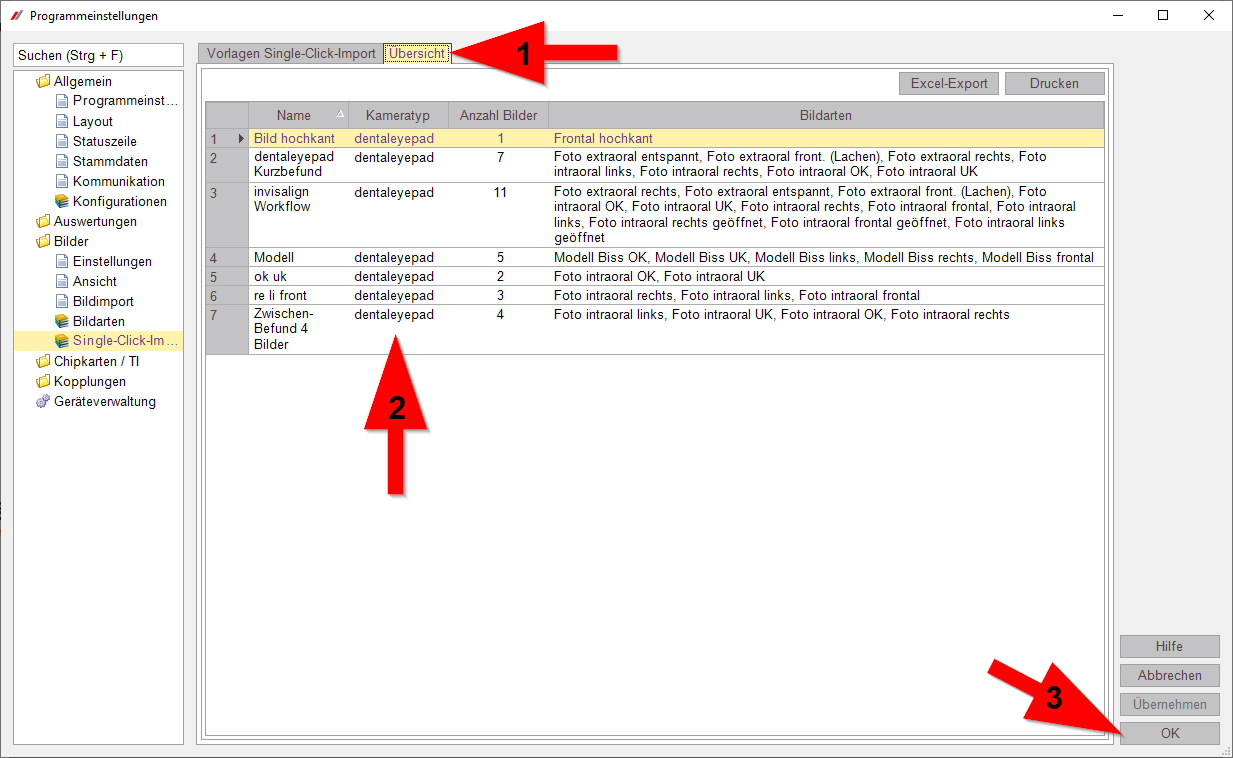
Wenn alles in Ordnung ist kann das Einstellungsfenster mit “OK” (3) geschlossen werden
Um eine Bildfolge mit dem dentaleyepad zu fotografieren, klicken Sie in der Ansicht “Stammdaten” das QR-Code Icon mit der rechten Maustaste an. Es erscheint eine Auswahl aller verfügbaren Bildfolgen.
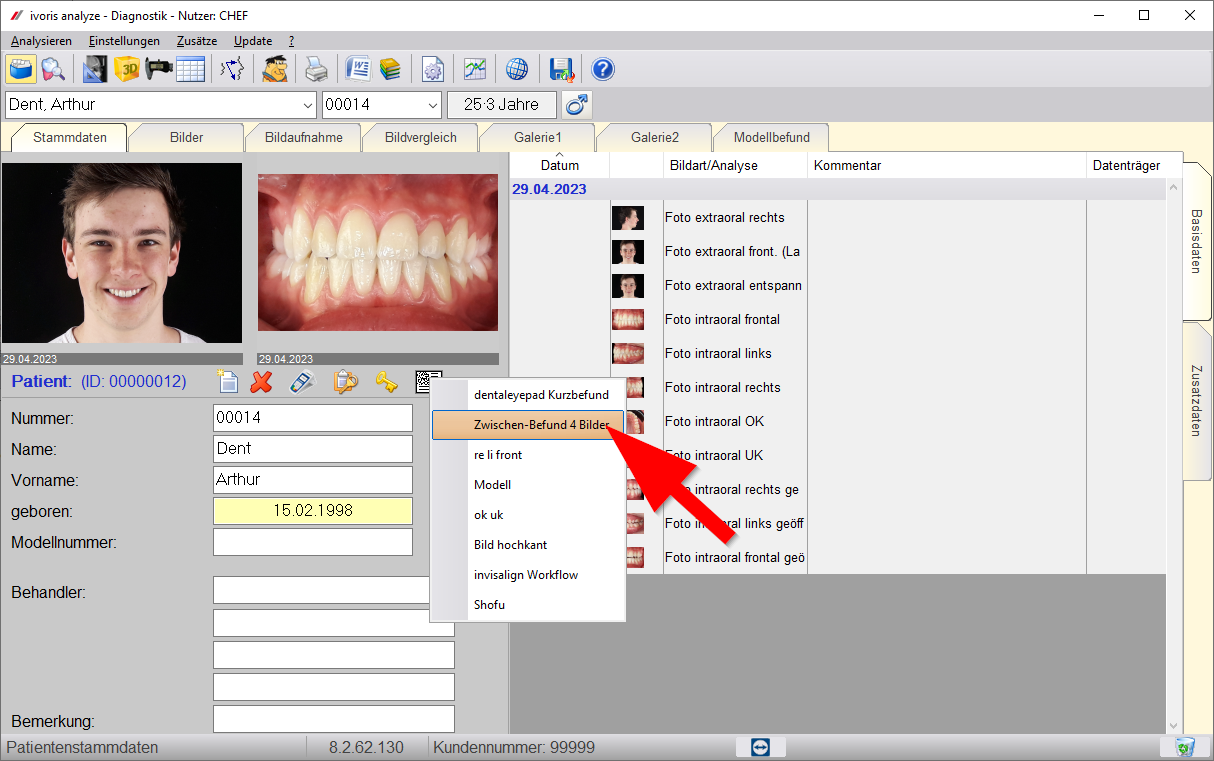

Starten Sie nun auf dem dentaleyepad die Kamera App und scannen Sie den QR-Code mit dem Button rechts oben.
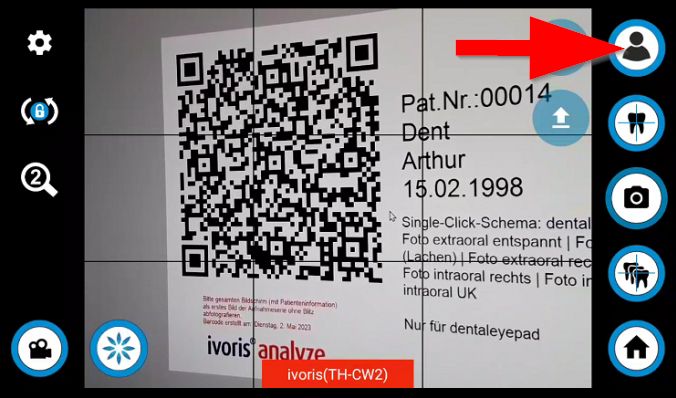

Der QR-Code muss immer “gescannt” und nicht “fotografiert” werden. Nur beim Scannen kann das dentaleyepad den Code identifizieren und den aktuellen Patienten im Display anzeigen.
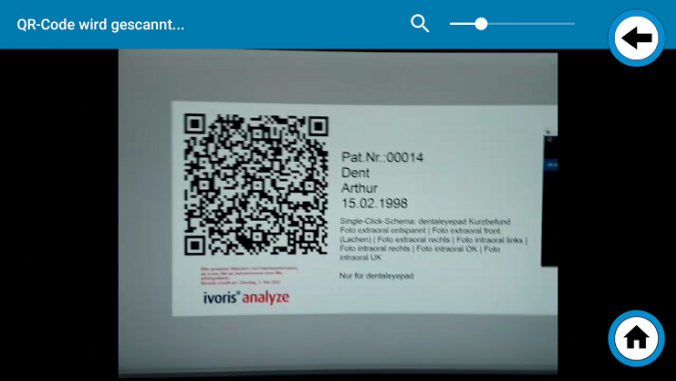
Nach erfolgreichen Scannen erscheint die Meldung “QR-Code erfolgreich gescannt”. Danach wird sowohl der Patientenname, als auch das erste Overlay der Bildfolge eingeblendet.
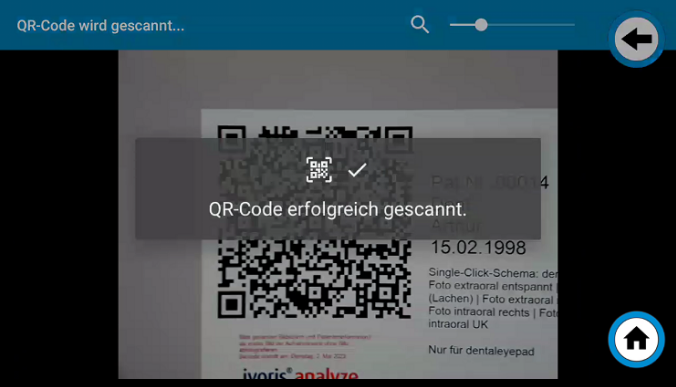
Viel Spaß beim Fotografieren mit ivoris.








